اگر کاربری در مطلب شما نظری را ثبت نماید، نشان دهنده این است که شما توانسته اید نظر مخاطبان سایت خود را جلب نمایید، اگر میخواهید در ازای ثبت نظر در سایت خود یک ایمیل تشکر به کاربران خود ارسال نمایید، باید از یک افزونه وردپرس مناسب جهت این کار استفاده نمایید تا دیگر وقت خود را صرف ارسال ایمیل به صورت دستی نکنید. در این مطلب یک افزونه جهت ارسال ایمیل تشکر به نظر دهندگان در وردپرس معرفی خواهم کرد.
ارسال ایمیل تشکر به نظر دهندگان در وردپرس با Thank Me Later
با استفاده از افزونه Thank Me Later میتوانید به سادگی ارسال ایمیل های تشکر به نظر دهندگان را به این افزونه بسپارید. برای شروع کافیست تا افزونه Thank Me Later را بر روی سایت خود نصب و فعالسازی نمایید. سپس یک آیتم با عنوان Thank Me Later به نوار ادمین وردپرس اضافه خواهد شد.
با کلیک بر روی آیتم Thank Me Laterوارد صفحه تنظیمات افزونه خواهید شد.
در صفحه تنظیمات بر روی لینک Complete install کلیک نمایید تا فرآیند نصب افزونه را تکمیل نمایید.
در صفحه جدید بر روی دکمه Enable email open tracking کلیک نمایید.
اکنون به صفحه قبل بازگردید تا متن پیام را ویرایش نمایید. در صفحه ویرایش میتوانید تمام تنظیمات مربوط به پیام تشکر را مشاهده نمایید.
- From Name: نام سایت وردپرس خود را در این فیلد می بایست وارد نمایید.
- From Email: آدرس ایمیلی که با استفاده از آن میخواهید ایمیل تشکر را ارسال نمایید را میتوانید در این بخش وارد نمایید.
- Subject: در این بخش میتوانید موضوع ایمیل را وارد نمایید.
- Message: در این بخش نیز میتوانید محتوای ایمیل خود را وارد نمایید.
در داخل کادر Message مشاهده می نمایید که شورت کد های زیادی استفاده شده اند، و در بخش سمت چپ کادر نیز میتوانید پیشنمایشی از ایمیل تشکر را مشاهده نمایید. زیر کادر Message لینک Show shortcode list را مشاهده می نمایید که با کلیک بر روی آن میتوانید لیست شورت کد ها را مشاهده نمایید.
در تصویر بالا نیز میتوانید شورت کد ها را مشاهده نمایید. میتوانید کاربرد هر شورت کد را مطالعه نمایید و از آنها در متن پیام خود استفاده نمایید.
سپس میتوانید مشخص نمایید که ایمیل در چه زمانی ارسال شود. همچنین میتوانید تعداد ایمیل را نیز مشخص نمایید. در بخش Targeting میتوانید مشخص نمایید که این ایمیل ها برای کدام تگ ها و کدام دسته ها ارسال شود. در پایان نیز میتوانید تغییرات را ذخیره نمایید.
شما میتوانید برای دسته های دیگر در سایت خود پیام تشکر دیگری را وارد نمایید. و برای هر کدام نیز میتوانید این تنظیمات را پیکربندی نمایید.
مشاهده وضعیت ارسال ایمیل ها
وارد بخش Stats شوید.
در صفحه Stats مشاهده می نمایید که وضعیت ارسال ایمیل ها چگونه است، میتوانید تعداد ایمیل های ارسال شده، ایمیل های باز شده در 30 روز را مشاهده نمایید.

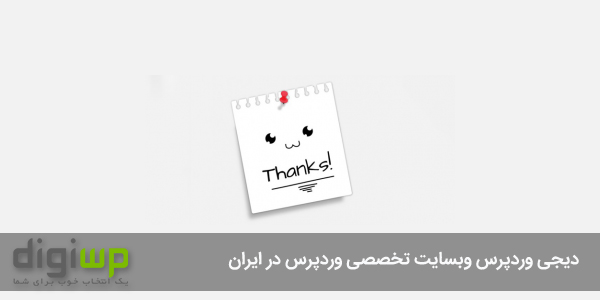
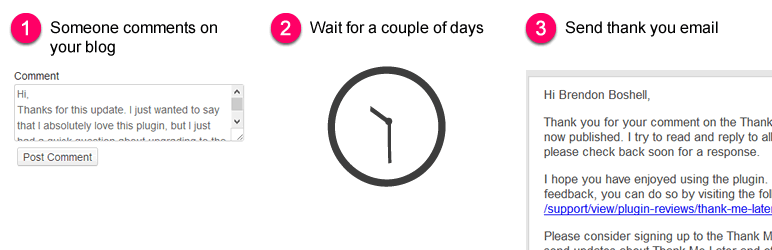
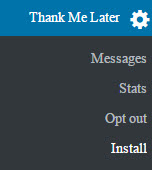
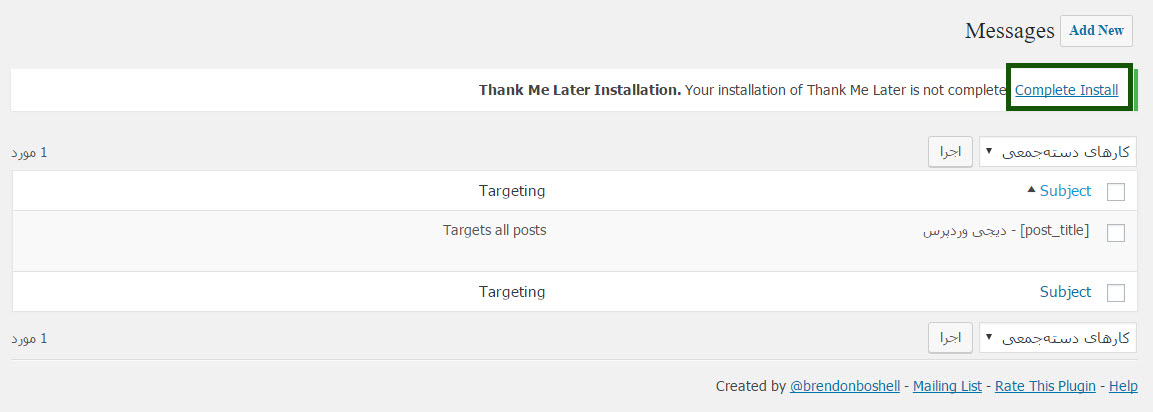
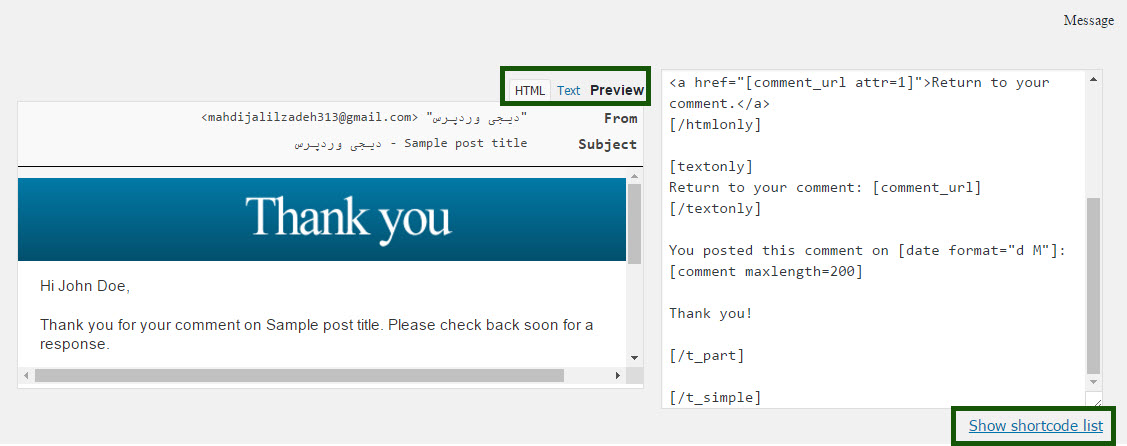
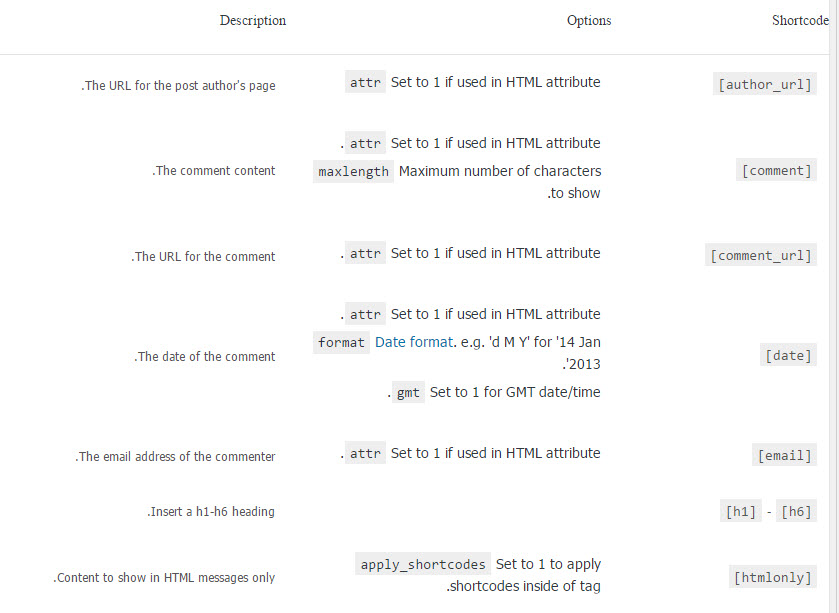
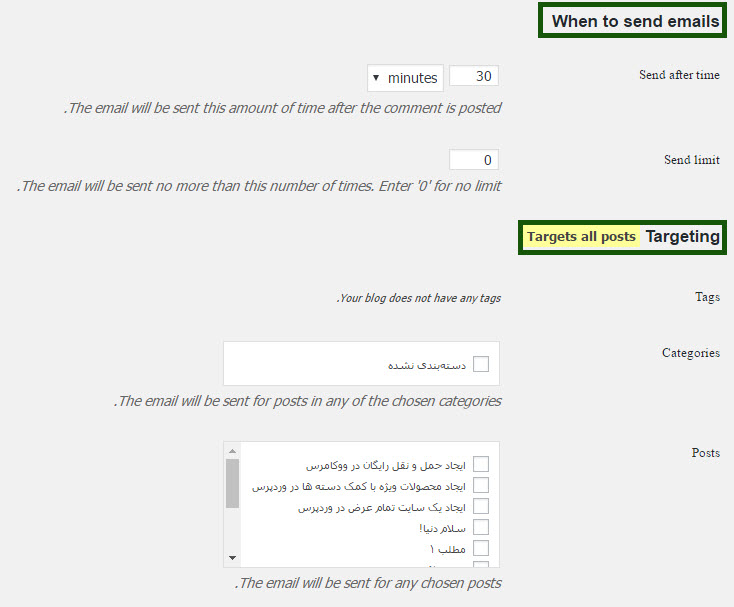
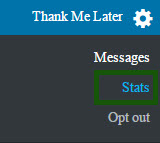
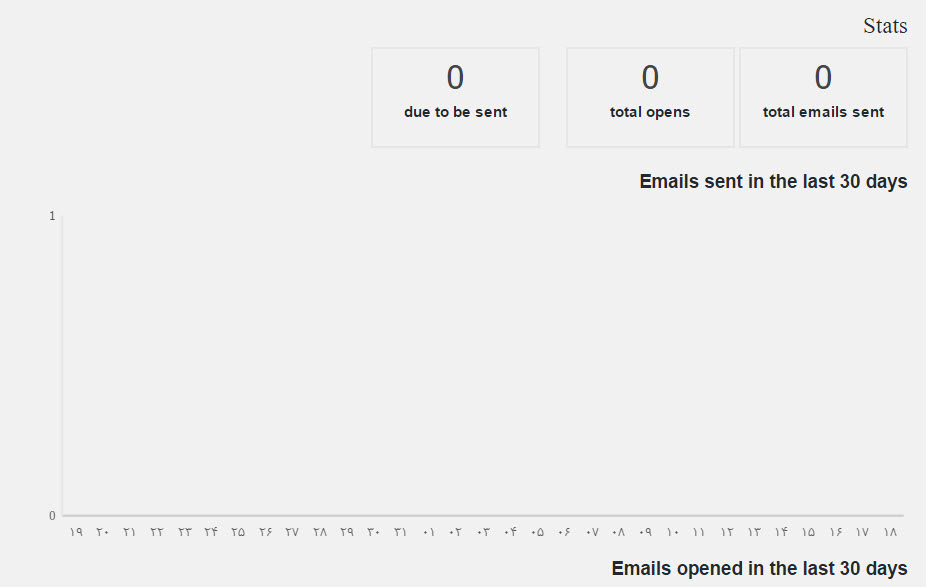













سلام.واقعا وبسایت خوبی دارید